הדרכים הטובות ביותר במצב לא מקוון ומקוון לתיקון סרטונים מטורפים: מדריך איך לעשות
בעידן הטכנולוגיה הדיגיטלית כיום, סרטונים הפכו לחלק מהותי מהבידור והתקשורת שלנו. עם זאת, אין דבר יותר מעצבן ומתסכל מאשר לחוות קופצני או השמעת וידאו קטועה שקוטע את חווית הצפייה. ובכן, סרטונים קטועים הם תוצאה של גורמים שונים, אבל טיפול בסוג זה של סוגיה בסרטון יכול לעתים קרובות להחזיר חלקות להפעלת הווידאו שלך. למרבה המזל, מדריך מאמר זה יחקור את הכלים היעילים והדרכים שלהם לתקן סרטונים כה עגומים ולשפר את חווית הצפייה הכוללת שלך. אז, פגוש אותם למטה!

תוכן הדף
חלק 1. למה הווידאו שלי קצוץ, קופצני או קפיצי
לפני שנתהדר בפתרונות הטובים ביותר לבעיית הווידאו, הרשו לנו לספק לכם הבנה ברורה לגבי התשובה לשאלה שלכם "מדוע הסרטון שלי קפצני או קטוע? סרטון וידאו קטוע או קופצני יכול לנבוע מגורמים שונים, כולל משאבי מערכת לא מספיקים, מגבלות חומרה, מנהלי התקנים גרפיים מיושנים או רכיבי קוד לא תואמים של וידאו. חוסר הספיקה של זיכרון RAM, כוח עיבוד או מעבד עמוס יתר על המידה מתקשה להתמודד עם השמעת הווידאו החלקה הנדרשת. באותו אופן, מנהלי התקנים גרפיים לא תואמים או מיושנים עשויים שלא לתמוך ביעילות בתהליך של עיבוד וידאו, מה שמוביל לגמגום.
יתר על כן, פענוח או קידוד וידאו לא תקין נובע לעתים קרובות מקודקים לא תואמים, מה שגורם לבעיות הפעלה. זה יכול להיות גם בגלל בעיות רשת או מהירויות אינטרנט איטיות התורמות לסרטוני סטרימינג קטועים. לפיכך, כדי לשפר את הפעלת הווידאו, חשוב לוודא שהחומרה עומדת בדרישות הווידאו, משתמשת בקודקים תואמים, מעדכנת דרייברים גרפיים ומבטיחה חיבור אינטרנט יציב בעת סטרימינג.
חלק 2. כיצד לתקן וידאו קצוץ במצב לא מקוון
השתמש ב-Vidmore Video Fix
התחנה הראשונה שיכולה לעזור לך להפליא עם סוג זה של בעיה היא תיקון וידאו של Vidmore, עוד תוכנה אולטימטיבית של Vidmore. תיקון הווידאו של Vidmore בולט כתרופה אמינה לטיפול בשחיתות ובנזק בווידאו. כעת, הפונקציונליות שלו משתרעת על פתרון שגיאות דיגיטליות עם השיטה הטובה ביותר לתיקון סרטונים קטועים. יתרה מזאת, תוכנה זו מאמצת גישה ייחודית לעיבוד וידאו, אשר נבדלת על ידי ממשק המשתמש העכשווי שלה. למרות השילוב שלו עם האלגוריתמים המתקדמים המחברים אותו לעורכי וידאו מפוארים אחרים או מקביליו, Vidmore Video Fix מצליח לשמור על נגישות ידידותית למשתמש, מה שהופך אותו למתאים לאנשים המבקשים לתקן בעיות הקשורות לווידאו. מסקרן אותך מהיעילות שלו? לאחר מכן, בוא נחפור בשלבים המפורטים להלן כדי לגלות באיזו מאמץ אתה יכול לרתום את היכולות של מתקן הווידאו הנהדר הזה כדי לטפל בהשמעת הווידאו הקטנה שלך.
תכונות עיקריות:
- תקן את קטעי הווידאו החתוכים, הקטנוניים והקטועים בכל מכשיר.
- טכנולוגיית AI רבת עוצמה בתיקון סרטונים שאינם ניתנים להפעלה.
- הצג תצוגה מקדימה של הסרטונים הקבועים לבדיקה.
- קיבוע אוטומטי של סרטונים.
כיצד לתקן הקלטת וידאו קטועה עם Vidmore
שלב 1. הורד את מתקן הווידאו במחשב שלך ואז הפעל אותו. ברגע שאתה נוחת על הממשק שלו, אתה יכול להתחיל להעלות את הסרטון החתוך על ידי לחיצה על ועוד כפתור בצד האדום. לאחר מכן, לחץ על הכחול ועוד לחצן כדי להעלות את הסרטון לדוגמה.
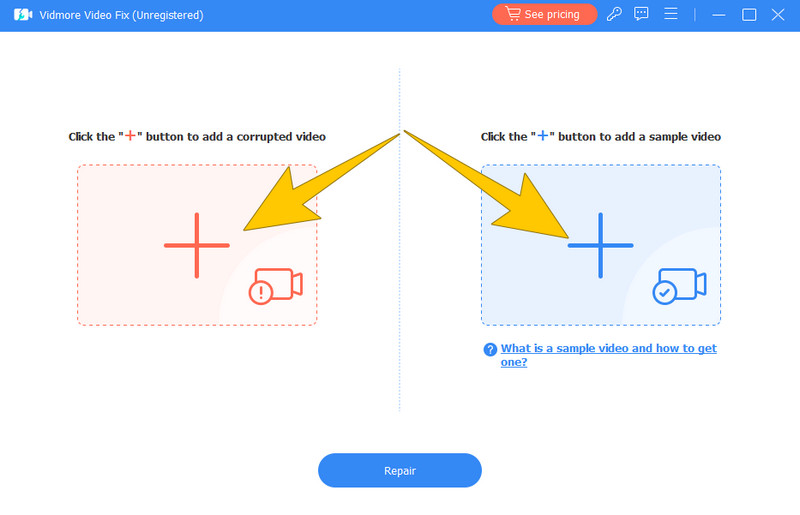
שלב 2. כאשר הסרטונים נטענים, תוכל להמשיך על ידי לחיצה על לְתַקֵן לַחְצָן. זה יעבד את הקיבוע.
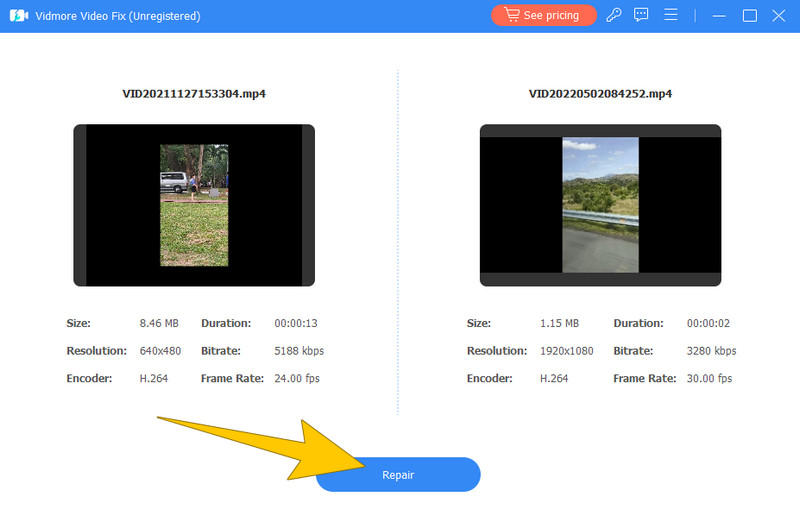
שלב 3. לאחר מכן, באפשרות החלון הבא, לחץ על להציל לחצן לייצא את הסרטון הקבוע.
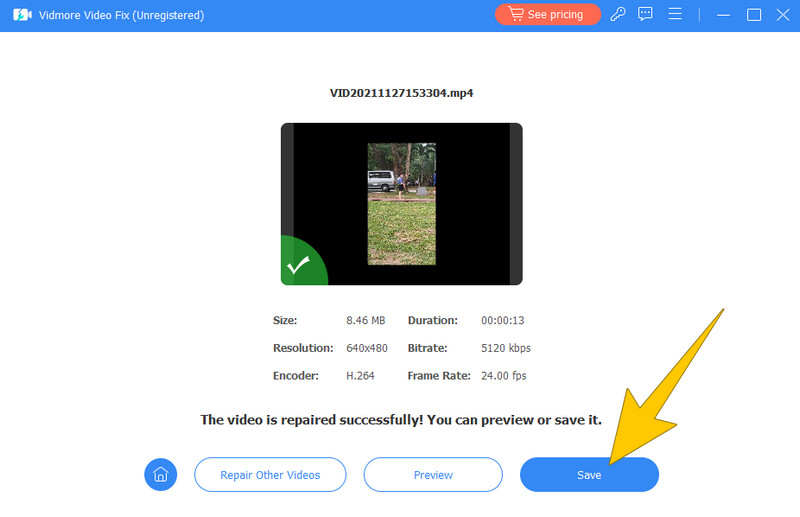
השתמש ב-Premiere Pro
למעשה, ישנן דרכים שונות לתקן סרטון קטוע ב-Premiere Pro, וזו שאתה עומד ללמוד כאן היא היעילה ביותר, וזה באמצעות כלי הקונסולידציה. שימוש בכלי Premiere Consolidation מבטיח את הארגון של כל קבצי הווידאו שלך במיקום אחיד. יתר על כן, כאשר אתה מאחד פרויקט וידאו, יש לך את היכולת לבחור רצפים מסוימים מהפרויקט שלך ולשכפל אותם לפרויקט חדש שנשמר במיקום נפרד. הליך זה אינו רק משכפל את הרצף עצמו; במקום זאת, הוא מעתיק את כל המדיה והאלמנטים המשויכים אליו. לפיכך, איחוד פרויקטים מוכיח את עצמו כמועיל ביותר לארכיון פרויקטים והקטנת הגודל הכולל שלהם באבני דרך משמעותיות בפיגור של עריכת וידאו.
שלב 1. הפעל את Premiere Pro, עבור אל קובץ > מנהל פרויקטים, ובחר את הרצף הרצוי. כדי להבטיח את נאמנות הליך ההעתקה, מומלץ לעיין בתיבות הסימון האחרות.
שלב 2. בחר את יעד הקובץ הרצוי.
שלב 3. לאחר מכן, לחץ על לחשב כפתור, ואחריו בסדר לַחְצָן.
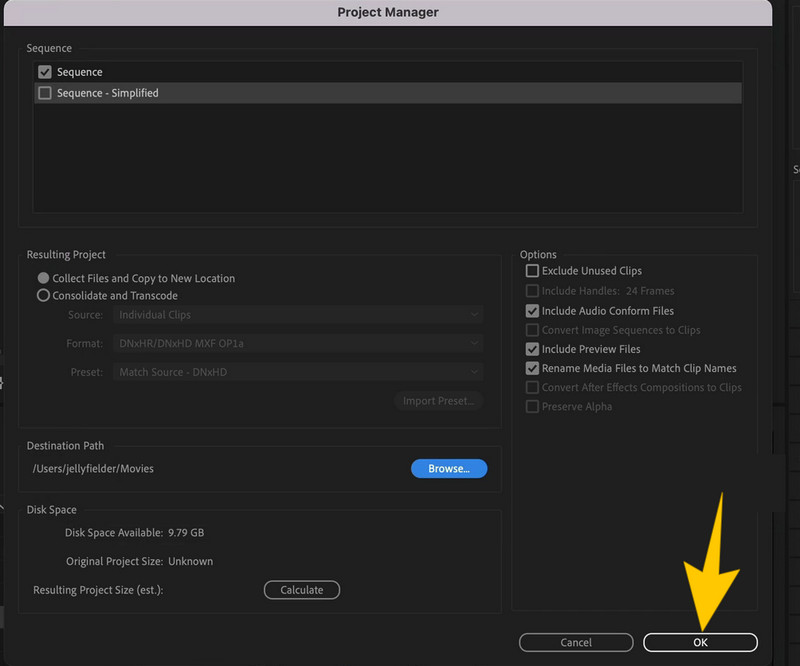
השתמש ב- Final Cut Pro
אתה יכול גם להשתמש ב-Final Cut Pro אם ברצונך לתקן את הסרטונים התקולים, הקטועים או הקטועים שלך. מכיוון שמסגרת פגומה גורמת לפעמים לבעיות מסוג זה בסרטון, אתה יכול להשתמש ב-Final Cut Pro כדי להחליף את המסגרת הפגומה או הפגומה של סרטון. השג קליפ מלוטש, מושך ויזואלית וללא שגיאות על ידי ביצוע השלבים הבאים.
כיצד לתקן וידאו קצוץ ב-Final Cut Pro
שלב 1. פתח את התוכנה ועבור אל העדפות > כללי > תצוגת זמן כדי לראות את האפשרות מסגרות להגדיר.
שלב 2. גלול מטה כדי לראות את הקובץ הפגום, לאחר מכן העתק את כל האפקטים שהוחלו על הסרטון, ולאחר מכן שפשפו דרך הקליפ עד שתגיעו למסגרת הפגומה.
שלב 3. כעת, מצא את הסרטון המקורי מהדפדפן שלך וגרור אותו לציר הזמן של הסרטון הערוך. לאחר מכן, בחר את החלף מההתחלה אוֹפְּצִיָה.
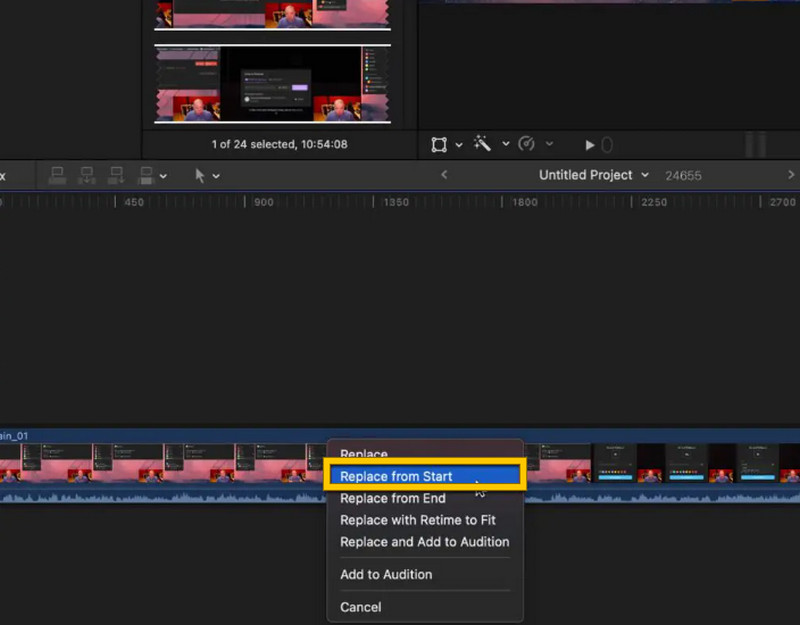
חלק 3. כיצד לתקן סרטונים מקוונים
כפי שצוין לעיל, אחת הסיבות לסרטוני וידאו קטועים היא קידוד או פורמט לא תקין. מסיבה זו, החלטנו לספק לך פתרון מקוון שעוזר לך להפוך את הפורמט של הסרטון השחור שלך לפורמטים אחרים כדי לפתור את הבעיה שלו. לפיכך, הנה ממיר הווידאו החינמי מקוון שיתפוס את המקום.
שלב 1. עבור אל הדפדפן המקוון שלך ובקר בעמוד הראשי של הכלי. לאחר מכן, לחץ על הוסף קבצים להמרה לחצן ולהוריד את המשגר פעם אחת. לאחר ההשקה, כעת תוכל לבחור את הסרטון החתוך להעלאה.
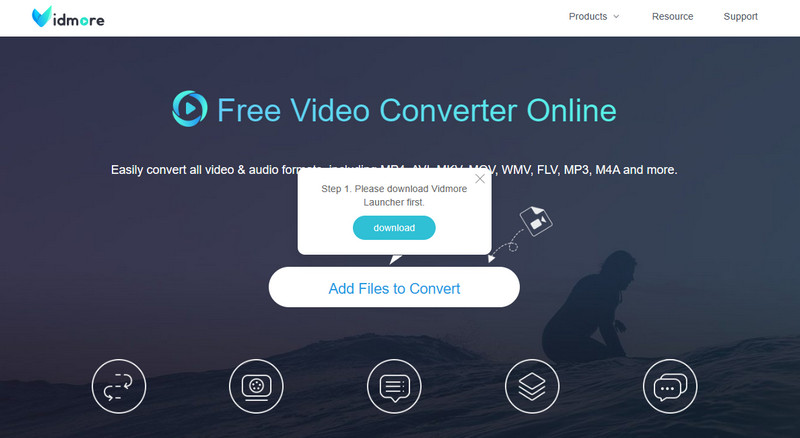
שלב 2. לאחר מכן, בחר את פורמט הפלט הרצוי על ידי סימון הפורמט בתחתית הממשק.
שלב 3. כמה מהר, לחץ על להמיר לחצן ובחר את יעד הקובץ שלך. לאחר הבחירה, התהליך יתחיל במהירות.
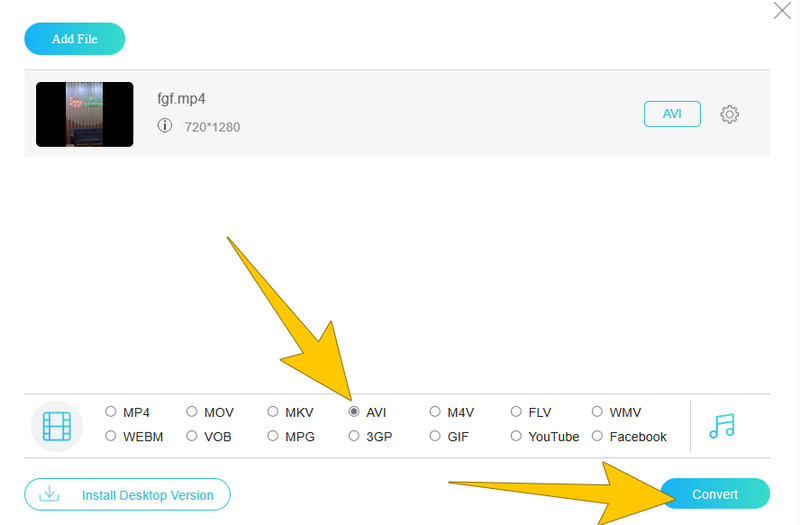
חלק 4. שאלות נפוצות על קטעי וידאו קוצניים
האם HandBrake מתקן את הקטע של וידאו?
למרות שבלם יד יכול לעזור לשפר את הפעלת הווידאו על ידי המרת סרטונים לפורמט אחר או התאמת הגדרות, עדיין ייתכן שלא תמיד יפתור בעיות הפעלה קטועה.
מדוע ניגון וידאו DJI קטוע?
הפעלת וידאו של DJI עשויה להיות קטועה עקב קודקים לא תואמים, רזולוציית וידאו גבוהה או משאבי חומרה לא מספיקים במכשיר ההשמעה.
כיצד לתקן וידאו קטוע ב-VLC?
כדי לתקן את השמעת הווידאו הקטנה ב-VLC, עליך להוריד את רזולוציית הווידאו, להפעיל פענוח חומרה, לעדכן את VLC לגרסה העדכנית ביותר, ולוודא שהמערכת שלך עומדת בדרישות התוכנה.
סיכום
להתחמק השמעת וידאו קטועה, חקור את ארבע הדרכים שהוצגו לעיל. אם הפיגור בהפעלת וידאו נובע משחיתות קבצים, שקול להשתמש ב- תיקון וידאו של Vidmore. כלי זה יכול לתקן ביעילות סרטונים פגומים בכמה קליקים בלבד, ולספק פתרון מהיר לבעיה.


